hinkPad T系列产品专为移动商务办公人士打造,出色的性能、优秀的品质、完美的设计毋庸置疑。而且保证了整机性能与便携性的完美统一,使得该系列产品成为商务用机的典范,也使其成为ThinkPad笔记本中的拳头产品。此文小编就来为大家介绍ThinkPad T430笔记本一键u盘装系统win7教程吧。
第一步:下载U盘启动盘制作工具
首先下载U盘装机大师进行启动盘制作
将准备好的U盘插入电脑,一键制作U盘启动盘,
最后将准备好的win7系统镜像包存储在GHO文件夹中,重启电脑。
第二步:进入pe开始重装系统
把U盘插入电脑USB窗口,立即重启电脑,并等到开机画面的时候按下启动快捷键“F12”进入启动项窗口,选择【01】运行U盘大师Win10PE(X64)UEFI版(首选),按回车键确认。如下图所示:
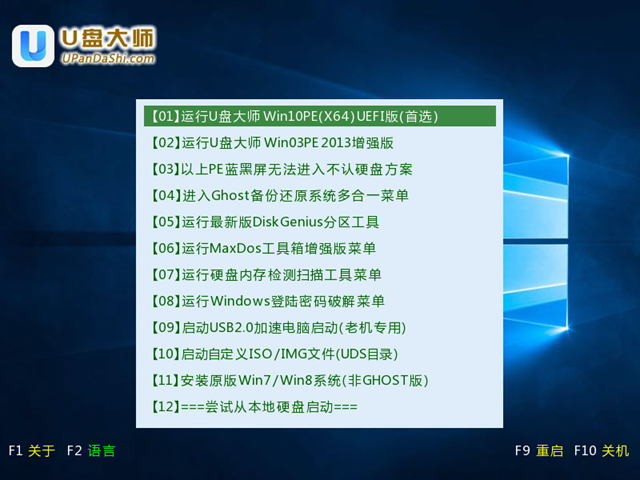
在弹出的映像大师窗口,通过"打开"按钮选择要安装的“ISO”镜像文件(U盘装机大师可完美支持ISO,GHO,WIM三种镜像文件)。
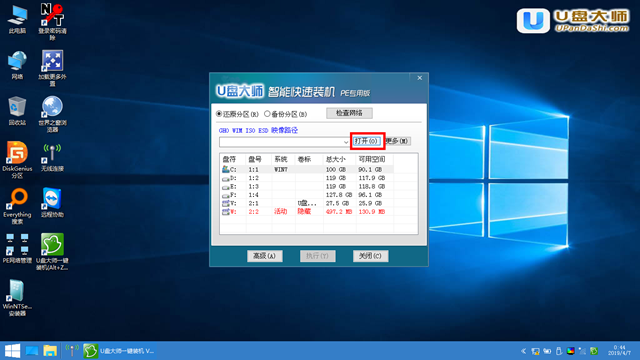
选择存放在U盘装机大师u盘里面的win7系统镜像包。如下图所示:
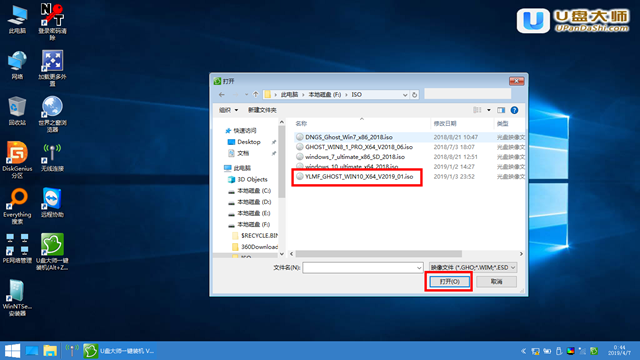
返回“映像大师”页面窗口,选择作为win7系统的系统盘(通常默认为C盘)直接点击“确定”。
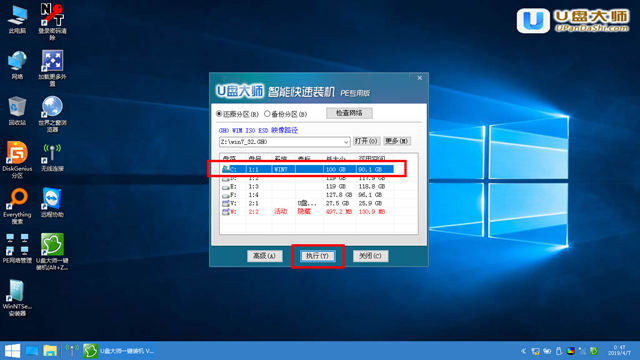
在出现弹跳提示框是,直接点击“确定”。
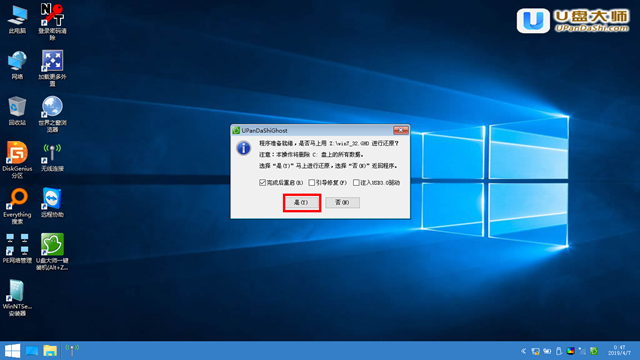
最后,电脑将会自动完成系统的安装,只需耐心等候片刻就可以了。如下图所示:

关于ThinkPad T430笔记本一键u盘装系统win7教程的具体步骤就介绍完了。想给自己电脑安装win7系统的朋友们,不妨根据小编上述的步骤来进行操作。如果想给笔记本一键U盘装系统win8的话,了解详情。

 2019-12-11 19:29:26
2019-12-11 19:29:26












